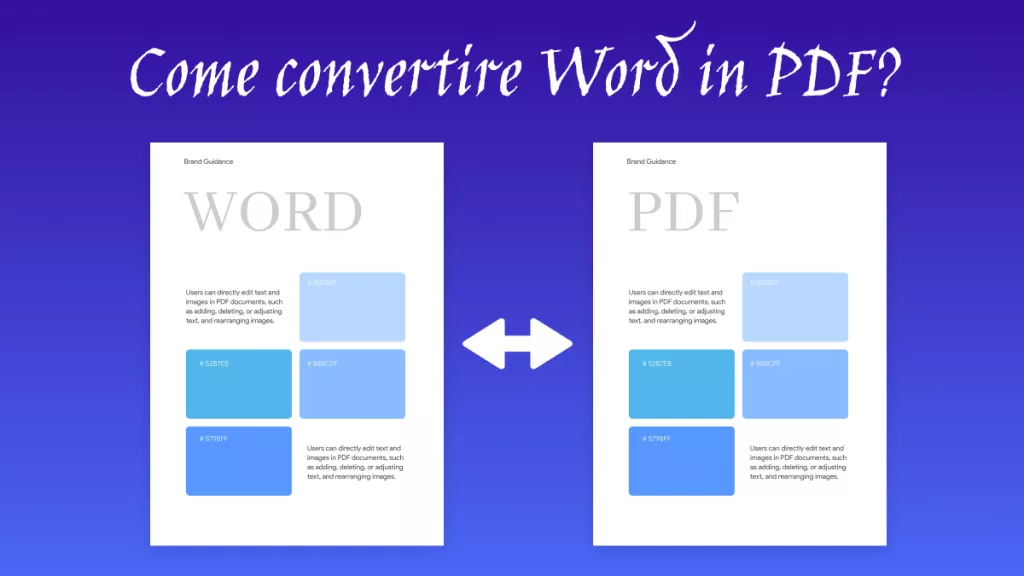Nell'era digitale di oggi, con la costante necessità di condividere e archiviare i file di progettazione, la conversione dei file DWG in formato PDF è diventata essenziale. Il formato PDF (Portable Document Format) offre una compatibilità universale e una piattaforma facile da condividere per vari scopi. In questo articolo esploreremo cinque metodi comunemente utilizzati per convertire i file DWG in PDF senza problemi. Che siate architetti, ingegneri o grafici, questi metodi vi aiuteranno a semplificare il flusso di lavoro e a migliorare la collaborazione.
1. Cos'è un file DWG?
DWG è un formato file per l'output CAD (Computer Aided Design). Questi file possono archiviare dati vettoriali 2D e 3D utilizzati per la progettazione schematica, progetti, disegni architettonici e molto altro. Questi formati vengono utilizzati principalmente per collaborare a progetti di design.
2. Convertire DWG in PDF con Adobe
Adobe Acrobat è uno degli strumenti di lettura e modifica PDF più antichi e raffinati disponibili. Sia che tu voglia visualizzare l'anteprima di un PDF o eseguire le modifiche di base, Adobe ha risolto il problema. Inoltre, converte senza problemi i PDF in diversi formati o viceversa.
Ecco come convertire i tuoi file DWG in PDF con Adobe:
- Scarica e installa Adobe sul tuo PC. Apri il software, sposta il cursore sulla scheda 'Strumenti' e clicca su "Crea PDF".
- Successivamente, sposta il cursore su 'Seleziona un file' e sfoglia per selezionare il file DWG. Cliccare per caricarlo.
- Ora clicca su 'Crea' per fare la magia! Il tuo file è stato convertito in formato PDF. Tutto quello che devi fare è salvarlo in una destinazione locale sul tuo PC.

Pro:
- Facile conversione dei file in formato PDF.
- Proteggi i documenti con firme digitali.
- Strumenti di annotazione attraenti.
Contro:
- Costoso.
- Alta curva di apprendimento per usarlo.
- Impossibile convertire PDF in formati GIF/CSV.
3. Trasformare DWG in PDF con PDF Converter
Ecco un altro strumento DWG in PDF di prim'ordine che ha familiarità con i concetti fondamentali della conversione PDF. PDF Converter presenta un'ampia conversione PDF e altre numerose funzionalità come la sicurezza dei file, la divisione e l'unione. Con un'interfaccia gradevole e completa, è la soluzione ideale per le esigenze di conversione PDF.
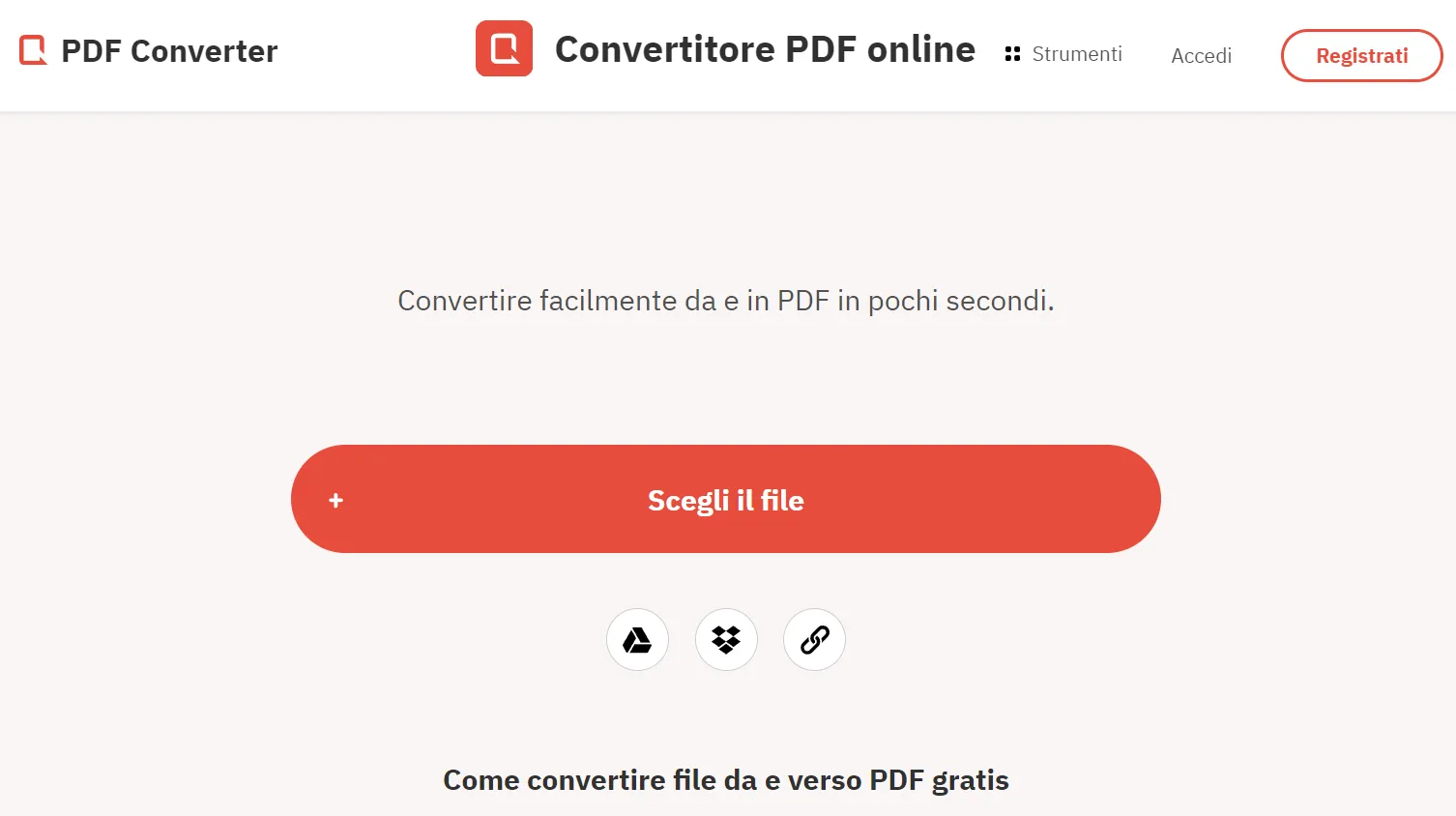
Segui per vedere come convertire il file DWG in PDF con PDF Converter! È una cosa semplice.
- Apri l'interfaccia web e seleziona semplicemente un file AutoCAD dal tuo PC. Clicca su 'Carica' per aprire il file con il nostro convertitore.
- Bastano pochi secondi per estrarre tutti i dati e in un batter d'occhio il file viene convertito in PDF. Scaricatelo e salvatelo sul vostro PC.
Pro:
- Convertitore di file PDF dedicato.
- Unisci e dividi file PDF.
- Proteggi e sblocca i file con una password.
- Comprimi file di grandi dimensioni.
Contro:
- Nessuna modifica PDF.
- Non supporta le annotazioni.
4. Convertire da DWG a PDF con AllinPDF
Il terzo software che è arrivato alla nostra lista è l'incredibile AllinPDF. AllinPDF è uno strumento di conversione PDF completo con la semplicità della conversione dei file e vantaggi aggiuntivi come la protezione PDF. Bastano pochi clic per dividere, unire e convertire i tuoi file senza problemi.
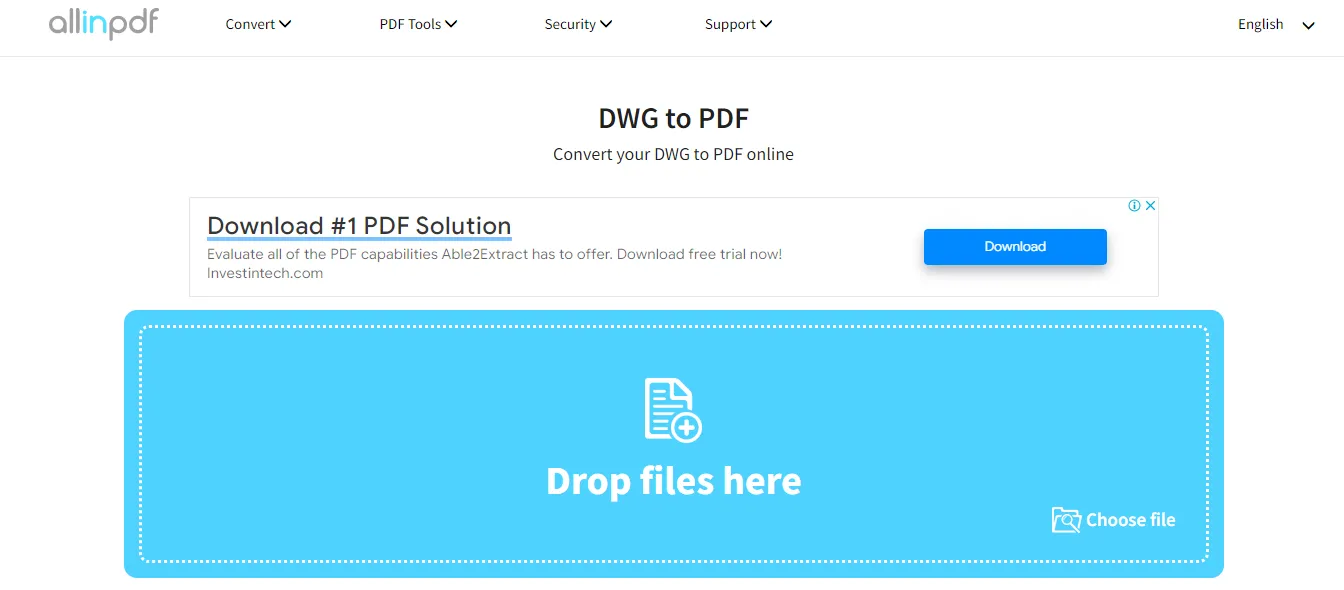
Vediamo come funziona la magia!
- Basta aprire l'AllinPDF interfaccia online per iniziare. Dalla sezione 'Converti' opzioni in alto, seleziona DWG in PDF per iniziare.
- Clicca su 'Scegli file' per selezionare un file dal PC. Sfoglia e seleziona per caricarlo. Adesso conta fino a tre e lascia che la magia accada. Il tuo file viene convertito in PDF.
Pro:
- Converti PDF da e verso oltre 20 formati.
- Proteggi e sblocca i PDF con password.
- Dividi o unisci file PDF.
Contro:
- Non è possibile modificare o annotare i PDF.
- Solo visualizzatore e convertitore PDF.
5. Converti DWG in PDF con AutoDWG
Ecco un'altra procedura guidata di conversione PDF: AutoDWG. Che si tratti di un singolo file o di una conversione batch, è un compito facile per AutoDWG. Conserva i caratteri DWG True Type e rendili ricercabili nel PDF.
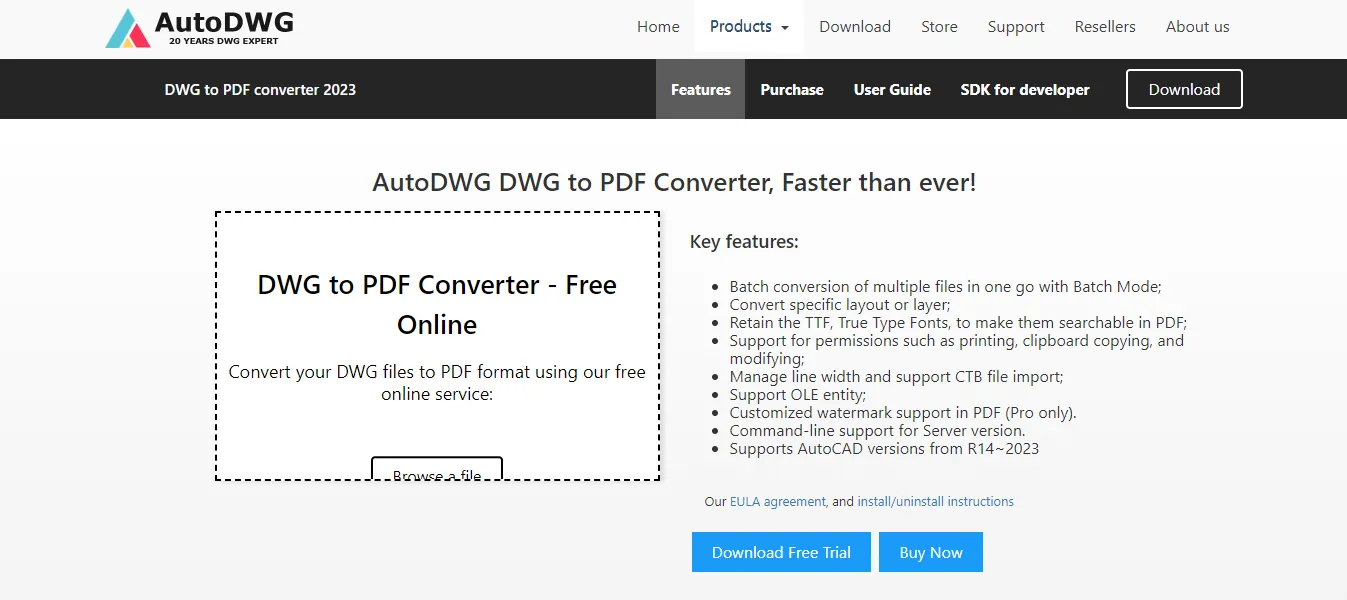
Vediamo come convertire DWG in PDF.
- Per prima cosa, apri l'interfaccia web di conversione file AutoDWG su un PC. Qui, fai semplicemente clic su 'Sfoglia un file' per selezionare il file per la conversione da una destinazione locale. Carica il file.
- Dopo che il tuo file è stato caricato su AutoDWG, in pochi secondi viene convertito in formato PDF. Scaricatelo e salvatelo sul vostro PC.
Pro:
- Conversione file dedicata da DWG a PDF.
- Conversioni batch senza soluzione di continuità in una sola volta.
- Converti layout specifici di DWG.
Contro:
- Supporta solo la conversione DWG.
- Nessuna modifica PDF.
- Nessuna conversione PDF in altri formati.
6. Conversione da DWG a PDF con PDF Agile
PDF Agile è un convertitore, lettore ed editor PDF completo per tutte le esigenze dei tuoi documenti. Abbracciato con semplicità e abbinato a funzionalità, PDF Agile spazzerà via tutti i tuoi problemi PDF.
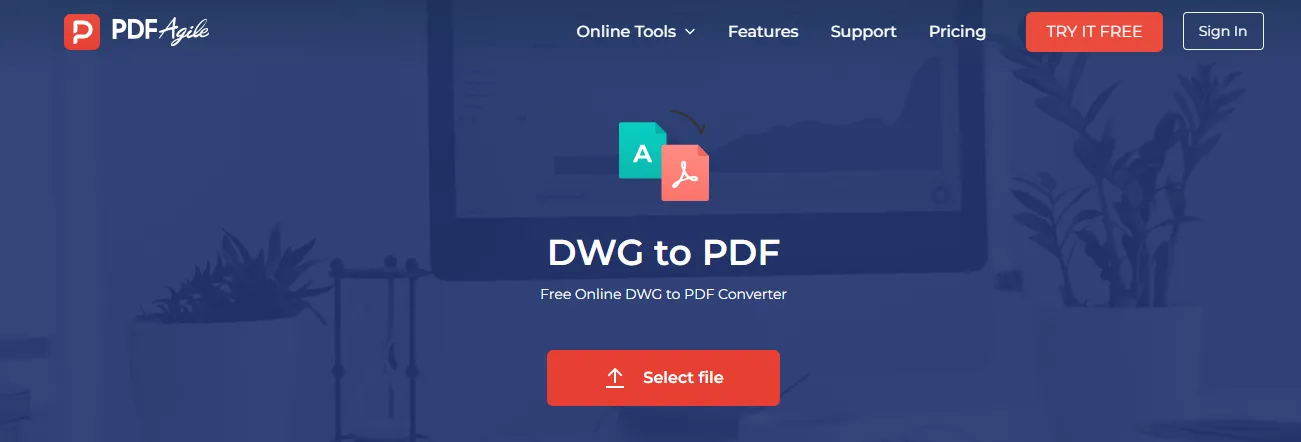
Analizziamo il suo modo di convertire i file DWG in PDF.
- Vai sul Web e apri lo strumento di conversione PDF PDF Agile Online. Sposta il cursore su 'Strumenti online' e seleziona "DWG in PDF".
- Nella finestra appena avviata, sfoglia e apri il file per la conversione oppure trascina e rilascia il file. Clicca su 'Converti' e il file verrà automaticamente convertito in PDF. Scarica e salva il file sul tuo PC.
Pro:
- Modifica PDF senza sforzo.
- Convertitore PDF gratuito online.
- Proteggi i documenti con firme elettroniche.
- Estrai testo dalle immagini con il potente OCR.
Contro:
- Non integrato nell'intelligenza artificiale.
7. Modifica il PDF dopo la conversione da DWG
UPDF, che si tratti di lettura, conversione o modifica di PDF, è l'incantesimo magico per tutti i problemi dei PDF. È un potente editor di file PDF che supporta la creazione, la modifica, la conversione, l'unione, la divisione, la crittografia, la firma, l'annotazione e molte altre operazioni, oltre a funzioni di riconoscimento OCR, traduzione, generazione di sommari e scrittura.
Scarica l'applicazione UPDF in modo assolutamente gratuito e lascia che tutti i tuoi problemi con i PDF scompaiano.
Windows • macOS • iOS • Android 100% sicuro

Con UPDF, è possibile modificare il testo e le immagini, aggiungere collegamenti ipertestuali, evidenziare dettagli importanti e proteggere l'autenticità dei file con filigrane personalizzate.
Inoltre, UPDF AI offre la possibilità di riassumere, spiegare e riscrivere i contenuti dei PDF, utilizzando l'intelligenza artificiale per semplificare la comprensione dei documenti.
Questa è la recensione reale degli utenti che ha usato UPDF. Dopo aver visto il video, se sei interessato a UPDF, scaricalo e usalo!
Windows • macOS • iOS • Android 100% sicuro
8. Perché dovresti convertire DWG in PDF?
(1) Condivisione di file con utenti non AutoCAD
Hai creato un layout per un cliente in AutoCAD. Tuttavia è probabile che il cliente sia analfabeta tecnologico e non sappia gestire AutoCAD. Per evitare problemi, converti rapidamente il file in formato PDF e invialo. Gli utenti possono facilmente visualizzare e condividere il file.
(2) Ricevere l'analisi del lavoro
Che siano i tuoi collaboratori o il tuo capo a cercare il tuo lavoro. Invia loro semplicemente un file PDF del tuo progetto dove potranno facilmente commentare, annotare e rivedere il tuo lavoro. Ricevi analisi dirette da compagni di squadra e collaboratori.
(3) Pubblicare il tuo lavoro
Se desideri pubblicare il tuo lavoro, converti il progetto DWG in PDF e pubblicalo senza problemi su qualsiasi pagina web. I PDF sono un formato più ampiamente accettato rispetto ai disegni AutoCAD.
(4) Trattare con i produttori
Se devi progettare e costruire, i fornitori hanno bisogno di un progetto con cui iniziare. I file DWG di AutoCAD possono essere troppo complessi per essere esplorati e compresi. Il PDF è una soluzione più semplice che manterrà il formato.
9. Domande frequenti sulla conversione di DWG in PDF
(1) Puoi convertire DWG in PDF con AutoCAD?
Si, puoi. Seguire questi passaggi per convertire direttamente i file da DWG a PDF in AutoCAD:
● Clicca su Output > Plot.
● Seleziona PDF Preset > OK
● Salva il tuo file.
(2) Come posso convertire DWG in PDF in bianco e nero?
Segui questi passaggi per convertire DWG in PDF in bianco e nero:
● Apri il file DWG in AutoCAD e selezionare il layout.
● Clicca su File > Gestione impostazioni pagina > Modifica dal menu a discesa.
● Dalla sezione 'Trama' seleziona stile 'Monocromatico'
● Seleziona la casella 'Plot' > OK.
● Clicca su 'Crea file' per creare un PDF.
Conclusione
Che siate professionisti dell'architettura, dell'ingegneria o della progettazione, la conversione dei file DWG in PDF è un'operazione fondamentale per una collaborazione e una condivisione efficaci. In questo articolo esploriamo cinque metodi comuni per convertire i file DWG in PDF, ognuno con i suoi vantaggi e la sua accessibilità. Con questi metodi è possibile convertire facilmente i file DWG in PDF, garantendo una condivisione sicura ed efficiente di progetti e disegni. Utilizzate UPDF per modificare i file PDF convertiti e migliorare l'efficienza del vostro lavoro. Non esitare a scaricare UPDF per utilizzare le sue funzioni gratuitamente!
Windows • macOS • iOS • Android 100% sicuro
 UPDF
UPDF
 UPDF per Windows
UPDF per Windows UPDF per Mac
UPDF per Mac UPDF per iPhone/iPad
UPDF per iPhone/iPad UPDF per Android
UPDF per Android UPDF AI Online
UPDF AI Online UPDF Sign
UPDF Sign Leggi PDF
Leggi PDF Annota PDF
Annota PDF Modifica PDF
Modifica PDF Converti PDF
Converti PDF Crea PDF
Crea PDF Comprimi PDF
Comprimi PDF Organizza PDF
Organizza PDF Unisci PDF
Unisci PDF Dividi PDF
Dividi PDF Ritaglia PDF
Ritaglia PDF Rimuovi pagine
Rimuovi pagine Ruota PDF
Ruota PDF Firma PDF
Firma PDF Modulo PDF
Modulo PDF Confronta PDF
Confronta PDF Proteggi PDF
Proteggi PDF Stampa PDF
Stampa PDF Batch PDF
Batch PDF OCR
OCR UPDF Cloud
UPDF Cloud Cos'è UPDF AI
Cos'è UPDF AI Revisione di UPDF AI
Revisione di UPDF AI FAQ su UPDF AI
FAQ su UPDF AI Riassumi PDF
Riassumi PDF Traduci PDF
Traduci PDF Spiega PDF
Spiega PDF Chat con PDF
Chat con PDF Chat con immagine
Chat con immagine Da PDF a Mappa mentale
Da PDF a Mappa mentale Chat con AI
Chat con AI Guida Utente
Guida Utente Specifiche Tecniche
Specifiche Tecniche Aggiornamenti
Aggiornamenti Domande Frequenti
Domande Frequenti Trucchi per UPDF
Trucchi per UPDF Blog
Blog News
News Recensioni di UPDF
Recensioni di UPDF Download
Download Contattaci
Contattaci